パソコンを有線でインターネットに接続するときに必要なものは何?やり方

「パソコンを有線LANケーブルでつなぐには、何を用意すればいい?」
「Wi-Fiより有線接続の方が安定するって本当?」
インターネットが欠かせない今の時代、こんな疑問を持ったことはありませんか?
じつは、『有線接続』には、Wi-Fiにはないメリットがあり、ちょっとした作業で、インターネット通信の快適さがグッと変わることもあるんです。
この記事では、パソコンを有線で接続するために必要なものや、実際のやり方、Wi-Fiとの違いなどをお伝えします。

目次
パソコンの有線接続とは?Wi-Fiとの違い

最近は、多くの人が “Wi-Fi(無線LAN)” を使ってパソコンをネットに接続していますが、『有線接続』も根強い人気があります。
『有線接続』は、”LANケーブル” を使って直接つなぐだけで、“通信が安定” しやすく、”通信速度も速い” など、じつはかなり快適にインターネットを利用することが可能です。
有線接続とは?
有線接続とは、LANケーブルを使ってパソコンとルーター(またはモデム)を直接つなぐ接続方法です。
パソコンにネット回線を “物理的につなげる” イメージで、Wi-Fiのように電波を使わない分、通信が安定しやすいのが大きなメリットです。
とくに、
⚫︎ オンライン会議中に音が途切れる
⚫︎ 動画が途中で止まる
⚫︎ ゲームでラグ(遅延)が発生する
といったトラブルを避けたい人がインターネットを使う場合には、有線接続がぴったりです。

有線接続 と 無線接続(Wi-Fi) との違い
Wi-Fiは、”無線” で電波を通してインターネットにつながるので、家の中でどこにいても使える便利さがあります。
ただ、”電波の強さに左右される” ので、Wi-Fiの電波環境によっては “通信が不安定” になることもあるほか、”通信速度も有線接続と比べて遅くなる” というデメリットもあります。
たとえば、下記のような条件では、通信速度が落ちたり、インターネットへの接続が不安定になったりします。
⚫︎ ルーターから遠い部屋
⚫︎ 壁や家電で電波が遮られる場所
⚫︎ 同時に複数の機器をつないでいる場合
有線接続であれば、電波の影響を受けないので、インターネット通信速度・通信安定性の向上が期待できます。
日頃はWi-Fiを使うことが多いものの、ゲーム配信をしたいときや、大事なオンライン会議があるときは、”有線でのインターネット接続に切り替える” といった “使い分け” をしている人も多いです。
有線接続のメリット・デメリット
下記は、有線接続でインターネットを使うメリット・デメリットです。
状況に合わせて、有線接続を活用してみると良いでしょう。
有線接続のメリット
- 通信が安定していて速度も出やすい
- 外部からの電波干渉を受けにくい
- セキュリティ面でも安心
有線接続のデメリット
- ケーブルの取り回しがやや面倒
- ノートパソコンの場合、LANポートがない機種もある
- 場所を移動しながらの作業には不向き

パソコンを有線接続するために必要なもの
パソコンを有線でインターネットにつなぐには、”いくつかの機器 や 有線LANケーブルが必要” です。
基本的な構成はとてもシンプルで、これから紹介するものをそろえれば、すぐに有線接続ができるようになります。
| 有線接続に必要なもの | 説明 |
| LANケーブル | ルーターとパソコンをつなぐケーブル。 カテゴリ6以上がおすすめ |
| ルーター/モデム/ONU | LANポートがある機器 (Wi-FiルーターでOK) |
| LANアダプター (※ PCにより必要な場合あり) | ノートパソコンなど、PCに “LANポート” がなければ、別途購入必要 |
必要備品1. LANケーブル

パソコンを有線でインターネットに接続するときに、最も必要なものが『LANケーブル』です。
有線接続をするときは、『LANケーブル』を使って、ルーターやモデムとパソコンを “物理的” につなぎます。
LANケーブルにはいくつか種類があり、”カテゴリ5e”、”カテゴリ6″、”カテゴリ7″ などと表示されていることが多いです。
カテゴリの違いは、おもに “通信速度” と “安定性” で、LANケーブルのカテゴリ数が大きくなるほど、速く、一度に多くのデータを送信することができます。
迷ったら、”カテゴリ6以上” を選べばOKです!
カテゴリ6以上であれば、”普段使いに十分なスペック” はあるので、問題なく動画を見たり、オンライン会議に参加したりすることができます。
必要備品2. ルーター または モデム(ONU)

パソコンを有線でインターネットに接続するときに、パソコンをつなぐ相手『ルーター』もしくは『モデム(ONU)』が必要です。
『モデム』とは、パソコンが理解できる “デジタル信号” と、電話回線などで使われる “アナログ信号” とを相互変換するための装置で、ADSLなど電話回線を使ってインターネット接続する際に用いられた装置です。
最近は、光回線を使うケースが大半で、光回線の場合は “光信号” を使うので、モデムの代わりに “ONU(光回線の終端装置のこと)” という装置を使います。
『モデム』『ONU』から直接PCなどの端末をインターネットに繋ぐ場合、”1台しか接続できない” というネックが生じます。
複数台で同時にインターネットを使いたい場合に活躍するのが『ルーター』で、ルーターを使うことで、複数の端末で有線・無線でのインターネット接続が可能になります。
ほとんどの家庭やオフィスでは、インターネット接続したいのは “1台のパソコン” だけでなく、スマホやタブレット、ゲーム機、複数のPCを併用したい場合が多いでしょう。
すでに “Wi-Fiルーター” が設置されている場合は、ルーターの背面をチェックして、有線LANポートがあれば、そのままパソコンとルーターをLANケーブルでつないで、有線接続することが可能です。
もし、“Wi-Fiルーター” がない場合は、家電量販店や通販などで、Wi-Fiルーターを用意しましょう。
※ 光回線を引いていない場合は、コンセントに挿すだけでインターネットを開通でき、有線LANポートもついている “ホームルーター” の契約もおすすめです。

必要備品3. パソコンの LANポート

パソコンを有線でインターネットに接続するときは、パソコン側にLANケーブルを挿す『LANポート』が必要です。
“デスクトップパソコン” であれば、LANポートが本体についていることがほとんどなのですが、ノートパソコンの場合、LANポートが無いこともあります。
とくに、Mac など、最近の薄型ノートパソコンにはLANポートがついていない場合が多いので、もし自分のパソコンにLANポートがなかったら、次に紹介する『USB-LANアダプター』を購入してみてください。
USB-LANアダプター(LANポートがないPC向け)
薄型ノートPC など、”LANケーブルを差し込む穴がないパソコン” でも、『USB-LANアダプター(変換アダプター)』を使うことで、有線でインターネットに接続することができます。
『USB-LANアダプター』は、USB端子(またはUSB-C)に挿すことで、LANケーブルのポートを増設できる便利なアイテムです。

コンパクトで価格も2,000円前後と手ごろなので、有線接続をしたい場合は、家電量販店やamazon・楽天などネット通販で購入すると良いでしょう。
接続端子も、”USB-Aタイプ” や “USB-Cタイプ” などの種類から選べるので、自分のパソコンに合ったものを選んでください。

有線接続のやり方

ここからは、パソコンを有線でインターネットに接続するための手順を紹介します。
有線接続の場合、無線接続(Wi-Fi接続)と違って、パスワードの入力など特別な設定はほとんど必要なく、“LANケーブルでつなぐだけ” で簡単にインターネットに接続できるケースがほとんどです。
「機械や家電の設定に苦手意識がある…」という人も、安心して試してみてください。
手順1. LANケーブルでパソコンとルーターをつなぐ
パソコンを有線でインターネットに接続する場合、まずは、用意した『LANケーブル』を使って、下記の2点をつなぎます。
- ルーター または モデム の『LANポート』
- パソコン の『LANポート』(※ PCにポートが無い場合は、USB-LANアダプターを介してつなぐ)
『LANケーブル』をパチッと音がするまで、しっかり奥まで挿入すればOKです。

手順2. パソコンが自動でネットに接続するか確認
LANケーブルで、パソコンとルーター(or モデム)をつなぐと、ほとんどのパソコンでは “自動的にインターネット接続が始まります“。
実際に、Google Chrome や Safari、Microsoft Edge などのWebブラウザを開いて、インターネットにつながっているか試してみてください。
有線接続ができている場合は、”画面右下(Windows)” または “右上(Mac)” の ネットワークアイコンに、『有線接続マーク(地球儀やPCと有線LANケーブルのアイコンなど)』が表示されるので、マークで確認してもOKです。
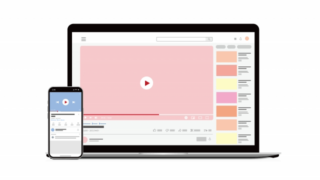
補足:インターネットにつながらない場合は、ネットワーク設定を確認しよう!
もし、パソコンとルーター(or モデム)をLANケーブルで接続しても、インターネットにつながらない場合は、下記の設定をチェックしてみてください。
▶ Windowsの場合
- スタートメニュー >「設定」>「ネットワークとインターネット」
- 「イーサネット」を選択
- 接続先が表示されていれば、認識されています。表示されない場合はドライバーの問題やアダプターの接触不良が考えられます。
▶ Macの場合
- 「システム設定」>「ネットワーク」
- 「Ethernet」または「USB LAN」などの項目が「接続済み」になっていればOK
- 表示されない場合は、再起動やアダプターの再接続を試しましょう
パソコンを有線接続するときの注意点
なお、パソコンをインターネットに有線で接続する場合、“Wi-Fiが自動的にオフになることがある” という点には注意しておきましょう。
「今は有線LAN・無線LAN(Wi-Fi)どちらの接続が使われているのか?」を確認したいときは、先述の “ネットワーク設定画面” から優先順位を見てみると安心です。
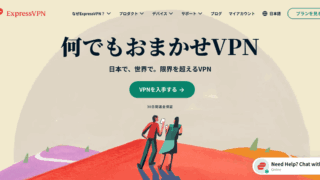
有線接続時のよくあるトラブルと対処法

有線接続は、”LANケーブルでつなぐだけ” でインターネットが使える手軽さがありますが、ネットワーク環境やパソコンの状態によっては、うまく接続できないこともあります。
よくあるトラブルと対処法をまとめたので、接続できなかったときは、参考にしてみてください。
対処法1. LANケーブルをつないでもインターネットにつながらない時
パソコンとルーター(or モデム)をLANケーブルでつないでも、インターネットに繋がらない場合、まず確認すべきは、”LANケーブルの接続がしっかりできているか” どうかです。
LANケーブルが途中で抜けかけていたり、正しく挿されていなかったりすることが原因でインターネットに接続できないことが多いので、チェックしてみてください。
挿しこみが問題なければ、”別のLANポートに挿してみて接続できるか” や、”ルーターを再起動して接続できるか” を試してみましょう。
対処法
- 両端のLANケーブルがしっかり「カチッ」と差し込まれているか確認
- 別のLANポートやケーブルで試してみる
- ルーターの電源を入れ直してみる(再起動)
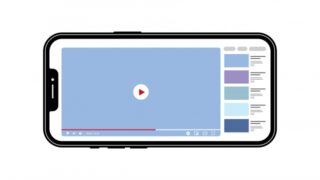
対処法2. 「ネットワークに接続されていません」と表示される時(Windows)
Windowsのパソコンで、「ネットワークに接続されていません」というエラーメッセージが表示される場合、”ネットワーク設定” や “ドライバー” が関係している可能性があります。
対処法
- 「スタート」>「設定」>「ネットワークとインターネット」>「トラブルシューティング」を実行
- 「ネットワークアダプターのリセット」を試してみる
- 「デバイスマネージャー(スタートを右クリック)」から、ネットワークアダプターの状態にエラー表示がないか確認する
対処法3. USB-LANアダプターが認識されない時(ノートPCなど)
ノートパソコンに、USBタイプの『LANアダプター』を使って接続している場合、アダプター自体が認識されていないことがあります。
対処法
- USBポートを変えて挿し直してみる
- 公式サイトから最新のドライバーをダウンロードしてインストール
- パソコンを一度再起動してから再接続
とくにMacの場合は、セキュリティ設定の影響でアダプターがすぐに認識されないこともあるため、「システム設定」>「セキュリティとプライバシー」も確認してみてください。
それでもつながらないときは?
上記を試しても接続できない場合は、下記のような原因が考えられます。
- ルーターやモデムがインターネット自体に接続できていない
- LANケーブルが断線している(長期間使っているものに多い)
- ウイルス対策ソフトやファイアウォールが通信をブロックしている
この場合は、”インターネットプロバイダーのサポートセンター” や “ルーター機器メーカーのヘルプ窓口” に相談してみるのもおすすめです。

有線接続とWi-Fiはどっちがいい?
ちなみに…、「有線接続とWi-Fiってどっちがいい?」と疑問に思っている人もいるでしょう。
じつは、有線LAN・無線LANは、どちらが優れているというよりも、シーンによって使い分けるのが正解です。
< 有線接続とWi-Fiの比較表>
| 特徴 | 有線接続 | Wi-Fi |
|---|---|---|
| 通信の安定性 | ◎ 非常に安定 | △ 環境により不安定 |
| 通信速度 | ◎ 安定して速い | ◯ 距離や障害物で変化 |
| 接続の手軽さ | △ ケーブルが必要 | ◎ ワイヤレスで自由 |
| モバイル性 | × 移動しづらい | ◎ 好きな場所で使える |
| 初期設定 | ◯ つなぐだけ | ◯ 初期設定は必要 |
ポイント1. 安定性・速度を重視するなら「有線接続」
有線接続の最大の魅力・メリットは、なんといっても “通信の安定性” と “通信速度の速さ” です。
Wi-Fiよりも通信がブレにくいので、”絶対に通信が途切れたくないとき” に向いています。
下記の場合は、『有線接続』を選択すると良いでしょう。
< 有線接続がおすすめの利用シーン >
⚫︎ 大事な “オンライン会議” や “Web面接” のとき
⚫︎ “オンラインゲーム” や “ライブ配信” を行うとき
⚫︎ “大容量のファイル” をダウンロード・アップロードするとき
ポイント2. 手軽さ・柔軟さを重視するなら「Wi-Fi」
一方、Wi-Fiは、”ワイヤス接続が可能” なので、ルーターの無い部屋や外出先など “どこでもインターネットに接続できる” という大きなメリットがあります。
物理的な制約がない分、”日常使いには有線よりWi-Fiのほうがストレスが少ない” という人も多いので、有線接続だけでなく、Wi-Fi接続の利用も検討してみると良いでしょう。
< Wi-Fi接続がおすすめの利用シーン >
⚫︎ “ノートPC” を部屋の中で移動させて使うとき
⚫︎ “キッチン” や “ベッド” などで、インターネットを見たいとき
⚫︎ “ケーブルの扱い” が面倒に感じるとき
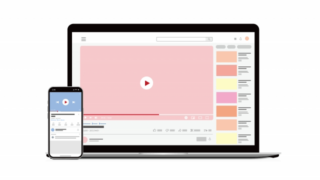
パソコンの有線接続は「安定重視派」にぴったり
このように、有線でのインターネット接続は、LANケーブルを使う分、”通信が安定していて、電波が途切れづらく、通信速度が速い” という特徴・メリットがあります。
オンライン会議やゲーム、動画視聴など、途中で電波が途切れたり、ラグが生じると困るときにときにおすすめの接続方法です。
ノートパソコンを有線接続する場合、LANポートが無いと、USBタイプの “LANアダプター” を用意する必要があるものの、基本的には、”LANケーブル” や “ルーター” があれば、すぐインターネット接続可能です。
普段はWi-Fiを使い、必要なときだけ有線接続に切り替えるという使い分け方も効率的で便利なので、自分の使い方やネットワーク環境に合わせて、インターネットに接続してみてください!



